Comment supprimer identifiant Apple ? [TOP 6 MÉTHODES]
Vous souhaitez changer d’identifiant Apple ou résoudre un problème lié à votre compte ? Supprimer identifiant Apple sans mot de passe s’avère souvent indispensable – que ce soit pour vendre votre appareil, passer à un autre compte ou renforcer votre sécurité.
Dernière mise à jour : Dans ce guide actualisé en juin 2025, découvrez 6 méthodes efficaces pour supprimer identifiant Apple sans mot de passe. Faites confiance à nos conseils pour trouver la solution adaptée à votre situation.
Top 6 options pour supprimer identifiant Apple/compte iCloud
Tuto vidéo: Comment supprimer un ancien identifiant Apple sans le mot de passe
Option 1. Changer son identifiant Apple sans perdre ses données dans les réglages
Si vous souhaitez changer votre identifiant Apple sans perdre vos précieuses données, cette méthode est idéale. Elle convient particulièrement aux utilisateurs qui veulent passer à un nouveau compte Apple tout en conservant leurs applications, photos, documents et autres informations importantes. En utilisant les réglages de votre appareil, vous pouvez facilement modifier votre identifiant Apple tout en assurant la sécurité et l'intégrité de vos données.
- Accédez aux Réglages de votre iPhone ou iPad.
- Appuyez sur "votre nom". ( Note : Sur iOS 10.2 ou antérieur, allez dans Réglages > iCloud .)
- Appuyez sur Déconnexion tout en bas.
- Renseignez votre mot de passe s’il vous est demandé. Appuyez sur Désactiver. ( Il n’existe pas cette étape si la fonction « Localiser mon iPhone » a été fermée .)
-
Appuyez sur Se déconnecter, puis Déconnexion pour confirmer.
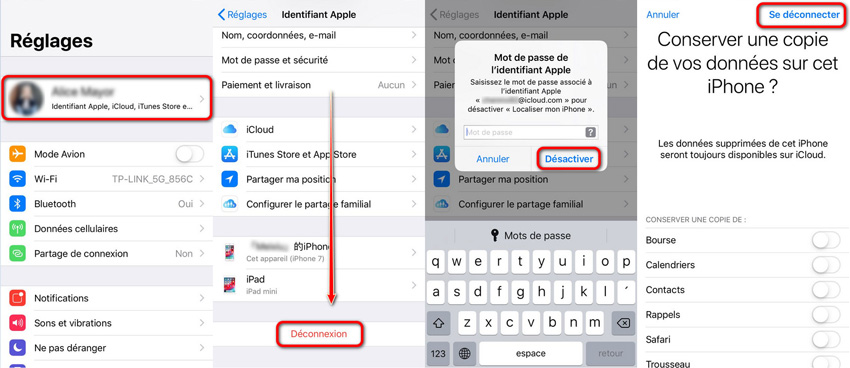
En utilisant cette méthode, vous ne pouvez plus accéder aux contenus achetés avec l’ancien Apple ID. De plus, les données personnelles de votre compte sont supprimées de votre appareil. Si vous souhaitez les récupérer, vous devrez saisir à nouveau votre identifiant Apple.
Option 2. Supprimer identifiant Apple sans mot de passeHOT
Vous souhaitez savoir comment supprimer un identifiant Apple sans mot de passe ? Pour cela, il est nécessaire de recourir à un logiciel dédié. Un des choix les plus simples d’utilisation disponible est Tenorshare 4uKey .
Pourquoi choisir Tenorshare 4uKey?
- Supprimer compte Apple sans mot de passe sur iPhone/iPad sans perte de données
- Supprimer le code d'accès à 4 chiffres/6 chiffres, Touch ID et Face ID de l'iPhone/iPad/iPod Touch
- Débloquer iPad/ iPhone indisponible /désactivé sans iTunes ni iCloud
- Contourner MDM iPhone et supprimer le profil MDM
- Supprimer le code de Temps d'écran tout en facilité
- Compatible avec le dernier iOS 26/18/17/16/iPadOS 26/18/17/16
Maintenant, suivez les étapes ci-dessus pour supprimer un identifiant apple sur iphone sans mot de passe avec Tenorshare 4uKey :
-
Lancez la dernière version du programme 4uKey sur votre PC Windows ou Mac.
-
Cliquez sur Déverrouiller l’identifiant Apple. Connectez votre appareil iOS avec un câble USB.

-
Cliquez sur Commencer. Patientez un instant.

-
Le programme supprime votre compte iCloud et votre Apple ID. Une chose à noter, si vous avez une version d’iOS inférieure à 10.2, toutes les données de votre appareil sont effacées.
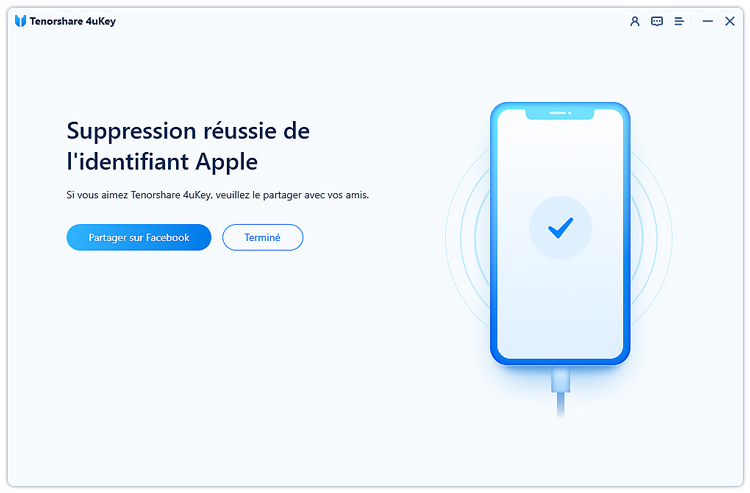
Option 3. Enlever les appareils associés à votre identifiant Apple
Cette méthode consiste à dissocier les appareils de votre identifiant Apple. Cela peut être utile si vous souhaitez vendre, donner ou simplement retirer un appareil de votre compte Apple. En enlevant les appareils associés, vous assurez que les futurs utilisateurs de ces appareils ne pourront pas accéder à vos données personnelles ou utiliser vos services Apple.
- Accédez aux Réglages et appuyez sur "votre nom", puis > iTunes Store et App Store.
- Appuyez sur Afficher l’identifiant Apple.
-
Allez dans la section iTunes dans le nuage et appuyez sur Supprimer cet appareil.

Si vous supprimez votre identifiant Apple, vous pouvez conserver vos applications payantes. Cependant, si vous n'achetez pas à nouveau les applications payantes, vous ne pourrez pas les utiliser avec votre nouveau identifiant Apple. Vous devrez continuer à utiliser votre ancien identifiant Apple pour vous connecter.
Pour supprimer un identifiant apple de plusieurs appareils en même temps ou d'objets que vous ne possédez plus, utilisez votre ordinateur. La méthode la plus simple est d'utiliser iTunes. Cela fonctionne aussi bien sur un Mac que sur un PC. Voici comment effacer un identifiant Apple avec ce logiciel :
Ouvrez iTunes, connectez-vous à votre compte (Compte > « Voir mon compte »), saisissez votre mot de passe si nécessaire, puis, dans la section « iTunes dans le nuage », cliquez sur « Gérer les appareils » et enfin sur « Supprimer » à côté de l’appareil associé à votre identifiant Apple.
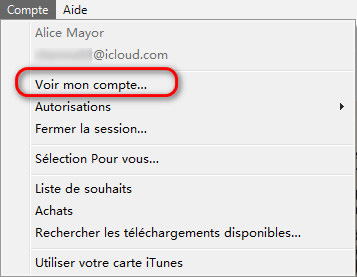
Option 4. Comment supprimer compte iCloud via le site appleid.apple.com ?
Si vous ne souhaitez pas télécharger iTunes, il est possible de retirer votre identifiant Apple de vos appareils directement depuis un navigateur web :
Connectez-vous sur appleid.apple.com, puis, dans la section Appareils, sélectionnez celui que vous souhaitez dissocier, cliquez sur Supprimer du compte, et validez en choisissant Supprimer l’appareil.
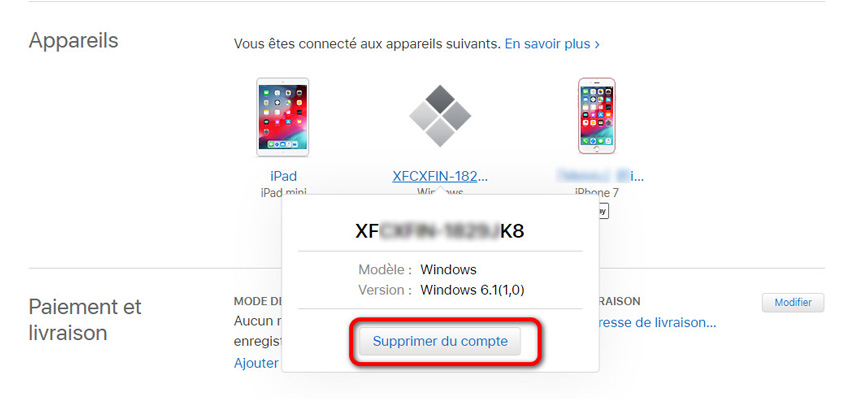
Option 5. Comment supprimer compte apple avec iCloud
Si vous ne pouvez pas trouver votre appareil pour désactiver la localisation, vous pouvez le faire à distance en utilisant un navigateur web:
Connectez‑vous à iCloud.com, allez dans la section « Localiser », puis « Tous mes appareils », sélectionnez l’appareil à désactiver et cliquez sur « Supprimer du compte », ce qui désactivera sa localisation et le retirera de votre identifiant Apple.
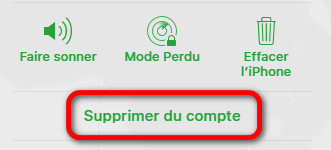
Cette méthode ne marche que pour un appareil hors ligne.
Option 6. Peut-on supprimer définitivement un compte Apple ?
Parfois, vous pourriez vouloir supprimer définitivement votre compte Apple pour diverses raisons, comme la confidentialité, la sécurité ou le fait de ne plus utiliser les services Apple. Supprimer définitivement un compte Apple est une décision importante, car cela implique la perte d'accès à toutes vos données et services associés à cet identifiant. Dans cette section, nous expliquerons les étapes pour supprimer compte apple iphone.
- Rendez-vous sur ce site. Connectez-vous avec votre Apple ID.
- Cliquez, tout en bas de la page, sur Demande de suppression de votre compte.
- Avant de poursuivre la procédure, lisez bien les informations affichées. Si nécessaire, sauvegardez les données stockées sur votre appareil.
- Choisissez une raison pour la suppression de votre compte dans la rubrique Sélectionner un motif. Cliquez sur Continuer.
- Lisez bien les informations affichées, et cliquez de nouveau sur Continuer.
- Cochez la case J’ai lu et j’accepte ces Conditions générales, puis cliquez une troisième fois sur Continuer.
- Sélectionnez comment vous voulez être informé de l’évolution de la procédure. Cliquez chaque fois sur Continuer, et notez le code d’accès qui vous est transmis.
- Rentrez votre code d’accès lorsque cela vous est demandé, et cliquez sur Continuer.
-
Cliquez sur le bouton rouge Supprimer le compte.
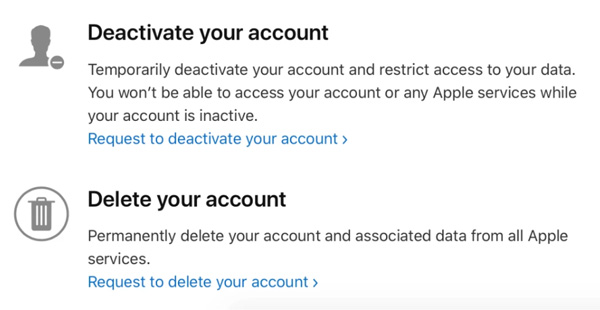
Plus d'info : Avant de supprimer votre identifiant Apple
Pour supprimer identifiant Apple, il peut être nécessaire de désactiver la fonction Localiser mon appareil. Pour cela, vous pouvez procéder ainsi :
Si vous désactivez l’option Localiser mon iPhone depuis un iPhone ou un iPad :
Sur iOS 10.2 ou antérieur,
- Allez dans Réglages > iCloud > Localiser mon appareil.
Sur iOS 10.3 ou ultérieur,
- Accédez aux Réglages.
- Appuyez sur "votre nom", puis > iCloud.
-
Utilisez l’interrupteur pour désactiver Localiser mon appareil.
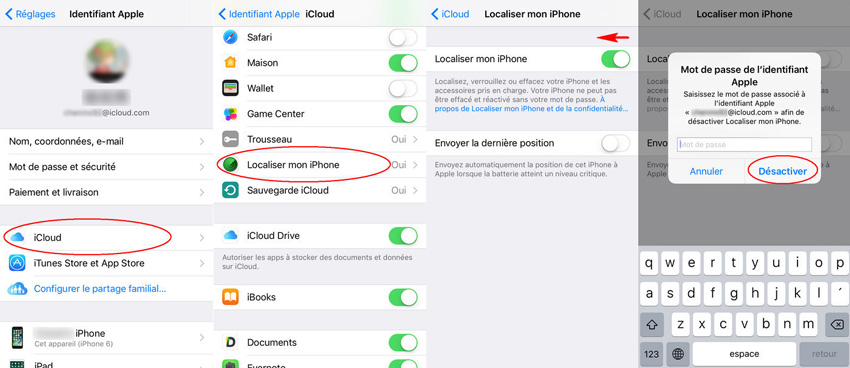
Conclusion
Maintenant, vous avez plusieurs façons de supprimer identifiant Apple sur votre iPhone/iPad, même sans le mot de passe. Vous pouvez utiliser 4uKey ( logiciel pour supprimer compte iCloud ) ou le faire à distance. Toutes les solutions proposées ici sont efficaces. N'hésitez pas à en essayer plusieurs pour trouver celle qui vous convient le mieux.
Partagez votre opinion
puis rédigez votre avis






Par Chloé Blanchet
2026-01-04 / Identifiant Apple